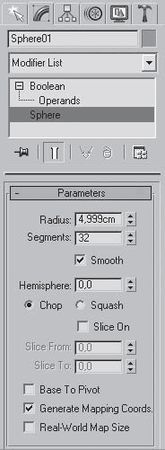
Рис. 4.19. Управление параметрами операндов осуществляется в стеке модификаторов
По умолчанию при выполнении булевой операции исходный объект Б удаляется. Однако если вы хотите, чтобы он оставался в сцене в том виде, в котором он присутствовал до булевой операции, необходимо до ее выполнения изменить положение переключателя в свитке Pick Boolean (Выбрать булев объект). Этот переключатель имеет четыре положения:
• Move (Перемещение) – после выполнения булевой операции объект Б удаляется. По умолчанию используется именно это положение;
• Copy (Независимая копия объекта) – булева операция выполняется с копией объекта Б, а сам объект остается в сцене;
• Instance (Привязка) – булева операция производится с зависимой копией объекта Б. При этом исходный объект остается в сцене, а изменение параметров одного из объектов (исходного или булевого) влечет за собой изменение параметров другого;
• Reference (Подчинение) – создается копия объекта Б, которая частично зависит от исходного объекта.
Внимание!
Иногда булевы операции выполняются некорректно, поэтому, перед тем как их производить, будет нелишним создать временную копию сцены, используя команду Edit → Hold (Правка → Записать). В случае сбоя операции можно восстановить сцену из файла фиксации, используя команду Edit → Fetch (Правка → Восстановить).
Начиная с девятой версии программы в 3ds Max есть два набора инструментов для работы с булевыми операциями – составной объект Boolean (Булев) и модуль ProBoolean (Пробулевы объекты).
При работе с последним операции объединения, пересечения и вычитания добавляют сетку и позволяют создавать сложные комплексные объекты. Использование объекта ProBoolean (Пробулевы объекты) позволяет исправлять топологию модели и удалять неправильные треугольники. Тем самым создаются качественные полигональные модели с минимальным количеством коротких ребер и мелких треугольников.
Важное отличие от традиционной операции Boolean (Булевы) заключается в возможности выполнять логическую операцию за одно действие, последовательно указывая несколько объектов, участвующих в операции.
При работе с модулем ProBoolean (Пробулевы объекты) нельзя указать порядок выполнения операции. В любом случае при вычитании из выделенного объекта будет выполнено вычитание невыделенного объекта.
Одним из преимуществ модуля ProBoolean (Пробулевы объекты) является то, что сетка поверхности, полученной с его помощью, может включать в себя четырехугольные грани. Это дает возможность сгладить резкие углы на стыке булевых объектов. Для использования этой возможности нужно до выполнения операции установить флажок Make Quadrilaterals (Создание четырехугольников) в свитке настроек Advanced Options (Дополнительные настройки) параметров составного объекта ProBoolean (Пробулевы объекты). Модуль ProBoolean (Пробулевы объекты) позволяет создавать топологию таким образом, чтобы после применения к результирующей поверхности сглаживающих модификаторов MeshSmooth (Сглаживание сетки) или TurboSmooth (Турбосглаживание) на месте соединения формировались скругленные участки.
В большинстве случаев имеет смысл использовать именно модуль ProBoolean (Пробулевы объекты), поскольку результаты его работы более корректны. Однако принцип моделирования остается неизменным, какой бы из способов работы с булевыми объектами ни был выбран.
Для практического закрепления теоретического материала выполните упражнение "Упражнение 4. Оконные и дверные проемы" из раздела "Практика" данной главы.
Практика
Упражнение 1. Плафон
В данном упражнении мы рассмотрим, как создать модель плафона (рис. 4.20).

Рис. 4.20. Модель плафона
1. Сначала создадим крепление. В окне проекции Front (Вид спереди) при помощи сплайна Line (Линия) создайте профиль, как показано на рис. 4.21.
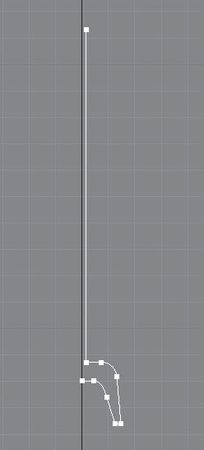
Рис. 4.21. Профиль крепления
2. При необходимости отредактируйте сплайн на уровне Vertex (Вершина) и примените к нему модификатор Lathe (Вращение). В области Align (Выравнивание) свитка Parameters (Параметры) настроек модификатора нажмите кнопку Min (Минимум), чтобы использовать в качестве оси вращения левые концевые точки. Полученный результат должен соответствовать рис. 4.22.
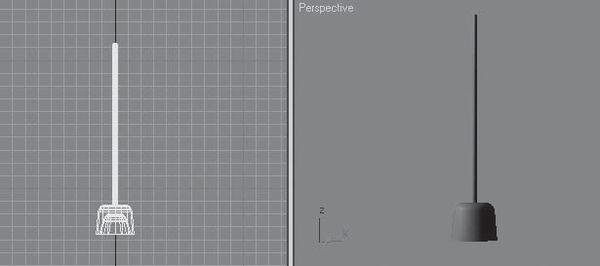
Рис. 4.22. Готовая деталь
3. Для создания плафона в окне проекции Тор (Вид сверху) постройте стандартный примитив Sphere (Сфера), задайте параметру Radius (Радиус) значение 30 см. Выберите инструмент Select and Uniform Scale (Выделить и равномерно масштабировать) и откройте окно ввода трансформаций, нажав клавишу F12. В области Absolute:Local (Абсолютные: локальные) в счетчик Z введите 120. В результате сфера вытянется по вертикали.
4. На командной панели активизируйте вкладку Modify (Редактирование) и раскройте список модификаторов. Выберите модификатор Slice (Сечение). Сместите секущую плоскость. Для этого в стеке модификаторов раскройте дерево подобъектов, щелкнув на плюсике слева от названия модификатора, и переключитесь на уровень редактирования Slice Plane (Секущая плоскость). Активизируйте инструмент Select and Move (Выделить и переместить) и нажмите клавишу F12. В диалоговом окне трансформаций в области Absolute:World (Абсолютные: мировые) параметру Z задайте значение 35 см. В результате секущая плоскость модификатора сместится вверх. Обрежем верхушку сферы. Для этого установите переключатель Slice Type (Тип сечения) в положение Remove Top (Удаление всего, что находится выше плоскости сечения).
5. Чтобы плафон приобрел нужную форму, следует применить модификатор Slice (Сечение) еще раз. Для этого раскройте список модификаторов и выберите модификатор Slice (Сечение). В стеке модификаторов раскройте дерево подобъектов и переключитесь на уровень редактирования Slice Plane (Секущая плоскость). Активизируйте инструмент Select and Move (Выделить и переместить) и нажмите клавишу F12. В окне ввода трансформаций в области Absolute:World (Абсолютные: мировые) параметру Z задайте значение –25 см. В результате секущая плоскость модификатора сместится вниз. Обрежем нижнюю часть сферы. Установите переключатель Slice Type (Тип сечения) в положение Remove Bottom (Удаление всего, что находится ниже плоскости сечения).
6. Чтобы плафон приобрел законченный вид, необходимо задать толщину стенкам. Плафон в итоге будет стеклянным, а стекло имеет определенную толщину. На командной панели активизируйте вкладку Modify (Редактирование) и раскройте список модификаторов. Выберите модификатор Shell (Оболочка). В счетчик Inner Amount (Внутреннее наращивание оболочки) введите 1, в счетчик Outer Amount (Внешнее наращивание оболочки) введите 0.
7. Выровняйте плафон по отношению к креплению. Выделите плафон и выполните команду меню Tools → Align (Инструменты → Выравнивание). В окне Front (Вид спереди) подведите указатель мыши, который приобретет характерную форму, к объекту Крепление и щелкните на нем кнопкой мыши. Откроется диалоговое окно. В области Align Position (Положение выравнивания) установите флажки X Position (Положение по X) и Z Position (Положение по Z). Переключатель Current Object (Текущий объект) установите в положение Center (Центр), переключатель Target Object (Целевой объект) – также в положение Center (Центр). Нажмите кнопку Apply (Применить). Установите флажок Y Position (Положение по Y). Переключатель Current Object (Текущий объект) установите в положение Maximum (Максимум), переключатель Target Object (Целевой объект) – в положение Minimum (Минимум). Нажмите кнопки Apply (Применить) и OK.
Сохраните файл под именем Плафон.
Упражнение 2. Диван
Из этого упражнения вы узнаете, как выполнить модель дивана (рис. 4.23).

Рис. 4.23. Готовая модель дивана
1. В окне проекции Front (Вид спереди) постройте сплайн Rectangle (Прямоугольник) с такими значениями параметров: Length (Длина) = 45 см, Width (Ширина) = 215 cм. Преобразуйте сплайн в редактируемый. Для этого щелкните правой кнопкой мыши на выделенном прямоугольнике в активном окне проекции и в появившемся контекстном меню выберите команду Convert To → Convert to Editable Spline (Преобразовать → Преобразовать в редактируемый сплайн). На командной панели перейдите на вкладку Modify (Редактирование), в стеке модификатора раскройте дерево подобъектов и переключитесь на уровень редактирования Segment (Сегмент).
2. Выделите верхний сегмент. В свитке Geometry (Геометрия) найдите кнопку Divide (Разделить). В счетчик рядом с кнопкой введите 4 и один раз нажмите кнопку Divide (Разделить). В результате верхний сегмент будет разделен на пять равных частей (рис. 4.24). Выделите три центральных верхних сегмента и удалите их (рис. 4.25).
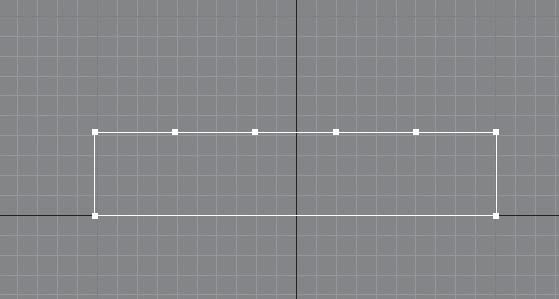
Рис. 4.24. Верхний сегмент поделен на пять равных частей